Lors d’une récente migration de serveur, en passant sur la version 11.5 de Plesk, nous avons eu la fâcheuse surprise de voir apparaître cette erreur sur nos boutiques Prestashop. Elle survient lors de la connexion d’un client, ce qui a pour effet de bloquer le processus de commande.
502 Bad Gateway – nginx
Plesk utilisant Ngnix comme reverse proxy que depuis cette récente version le problème est apparu avec cette mise à jour.
Afin de le régler, voici la marche à suivre.
Etape 1
Dans Plesk Pannel rendez-vous dans l’onglet de gestion de votre site Web, puis cliquez sur Paramètres du serveur Web
Abonnements > monabonnement > Sites Web & Domaines > Paramètres du serveur Web
Etape 2
Il suffit maintenant d’augmenter la taille des buffers du proxy Nginx. Pour cela saisissez dans la zone Directives supplémentaires pour Nginx :
proxy_buffer_size 128k;
proxy_buffers 4 256k;
proxy_busy_buffers_size 256k;
Et voila, le tour est joué. Il est désormais possible de passer commande sur la boutique Prestashop.
Généraliser à un Pack de Service
Si vous êtes revendeur ou administrateur et souhaitez généraliser la procédure à un Pack de Service Plesk (Heu comme par exemple à un Pack eCommerce…), il vous suffit d’ajouter ces mêmes directives Nginx dans l’onglet Serveur Web de votre Pack de Service.
Editer les fichiers de configuration ? Inutile.
Si, comme moi, vous essayez d’ajouter ces directives dans les fichiers de configuration de Plesk ( /var/www/vhosts/domainname/conf/last_nginx.conf ) : cela ne sert à rien. Plesk régénéra ces fichiers lors du prochain redémarrage de Nginx et vos modifications seront perdues.
Un article rédigé pour vous par Alex
Gérant & Directeur technique. "Spécialisé dans les métiers du web depuis plus de seize ans, il a créé l'agence web Keole en 2012. Architecte, Il analyse, synthétise et conceptualise les différents projets de l'agence depuis sa tour de contre-ordre." Spécialités : Touche à tout écervelé. Il aime : voir le verre à moitié plein | les cataclysmes, les volcans et les dinosaures | l'absurde | l'abîme. Il n'aime pas : ceux qui voient le verre à moitié vide | le repli sur soi | Dieu, s'il existait. Son idole : Laszlo Carreidas

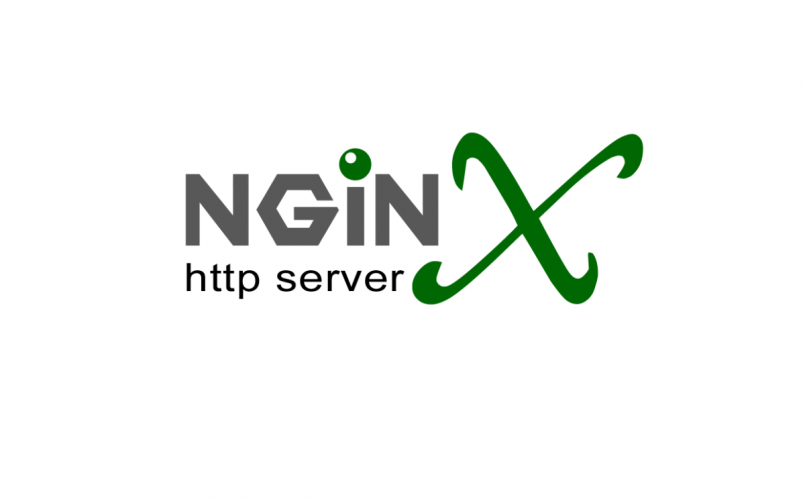

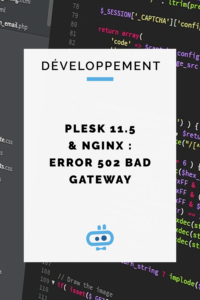





Bonsoir, j’avais aussi effectivement ce problème. Merci encore pour le partage !
un merci pour cette info !
merci du partage ;-))
Juste un message pour vous remercier après 2 heures de rechercher
MERCI MERCI MERCIIIIIII :
D’autant que cette astuce fonctionne pour plesk 12 et ubuntu 14 😉
Toujours content de rendre service 🙂
Merci pour l’astuce, mais ceci n’existe pas sur la version Plesk pour Windows. ^^
Quelle idée aussi, un plesk sous Windows :p
Bonjour Alex,
J’ai apparement le problème que tu as si bien décrit. Seulement je ne peux accéder au serveur et donc à Plesk pour modifier les buffer. Sais-tu par le plus grand des hasards comment je peux le faire en SSH peut-être ?
Bonjour Neonimo,
Désolé pour le petit délais de réponse, mais nous étions en congés :). Malheureusement je n’ai pas la réponse pour le faire en ligne de commande. J’imagine que c’est possible en allant modifier manuellement les fichiers de configuration des abonnements mais… Mais il me semble (à vérifier) que Plesk vient les réécrire en cas de modification manuelle. La logique de Plesk veut que nous utilisions l’interface graphique pour effectuer les modifications.
Mais comment se fait il que tu n’aies pas accès à la console d’administration ? Ton hébergeur ne te laisse pas l’accès ?
Merci mille fois, la manip a fonctionné du premier coup et m’a probablement épargné des heures de migraine.
Vous m’avez sauvé la vie merci ahahah
Ouf, j’ai résolu mon casse tête grâce à vous… Merci mille fois pour ce petit tuto bien pratique 🙂
Merci, grâce à vous en quelques secondes j’ai pu résoudre ce problème qui me gênait vraiment !
Super 🙂 C’est une excellente nouvelles 🙂
Pour info cette solution solution fonctionne aussi sous Plesk 18.
Un grand merci car elle m’a été bien utile !